CAD怎么画防水材料示意图?
对于如何采用等分线在CAD怎么画防水材料示意图?大致步骤是先画矩形在等分然后绘制宽线,到最后完成。在平面图纸中,不同的材质有不同的画法,下面就展示给大家看看。
工具/软件
电脑型号:联想(Lenovo)天逸510S; 系统版本:Windows7; 软件版本:CAD2012
方法/步骤
第1步
先画一个300*30的矩形,点击菜单栏中的“绘图”→“矩形”,也可以直接在绘图工具栏中选择“矩形工具”也可以直接按快捷键REC。之后在绘图区域内选一点然后在输入@300,30就可以画出一个矩形,如图所示。


第2步
然后在矩形的两端垂直处找到中点画一条辅助线,找中点的时候记得打开“捕捉模式”中的“对象捕捉”的“中点”,在画的时候也可以开启正交模式。如图所示


第3步
点击菜单栏中的“绘图”→“点”→“定数等分”,此时系统提示“选择要定数等分的对象:”选择刚才你画的辅助线,“输入线段数目或[块(B)]:”输入6。如图所示。
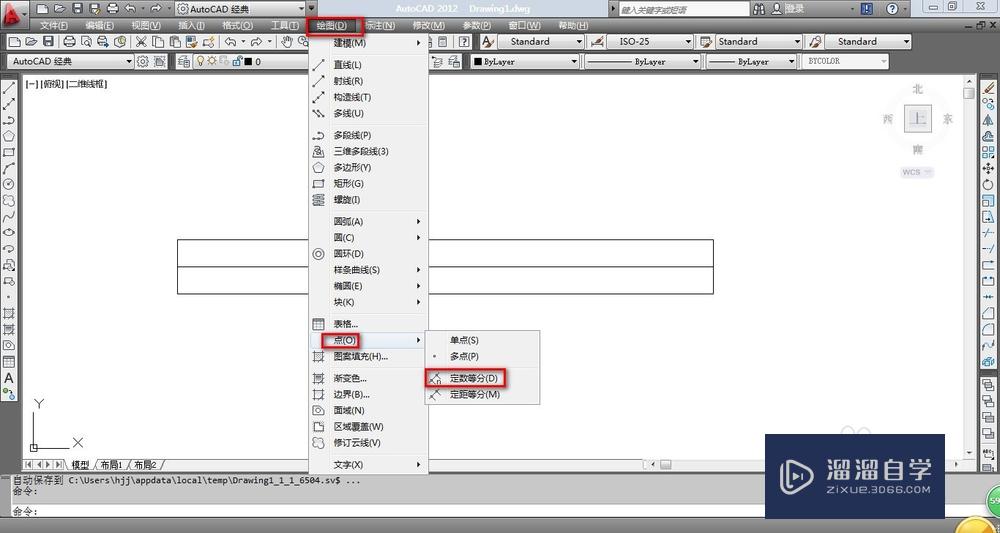
第4步
点击菜单栏中的“格式”→“点样式”,打开“点样式”框框后,选择的点样式如下图所示。

第5步
选好点样式后,我们点击确定,此时我们可以看到辅助线面出现了五个×,也就是说是五个节点,五个节点把直线分成了6段,如图所示。

第6步
在捕捉模式中,点击鼠标的右键,选择设置,在出现的“草图设置”对话框的“对象捕捉”中的“节点”,然后点击确定,这有打开节点捕捉才能接着下一步。如图所示

第7步
如果你的CAD版本是2012之前的版本那么可以用TRACE这个线宽命令进行绘制,如果你的版本是在2012以后的可以用多段线进行代替,小编以2012版本举例。选择多段线,线宽选择30,然后捕捉第一点节点,捕捉第二节点,直到第五节点。然后选择五个节点,按Delete键,删除节点,如图所示。

温馨提示
好了,以上就是“CAD怎么画防水材料示意图?”这篇文章全部内容了,小编已经全部分享给大家了,还不会的小伙伴们多看几次哦!最后,希望小编今天分享的文章能帮助到各位小伙伴,喜欢的朋友记得点赞或者转发哦!
- 上一篇:CAD怎样快速创建视口?
- 下一篇:浩辰CAD来怎么做半径标注?


评论列表